Google Drive వంటి క్లౌడ్ స్టోరేజ్ సేవలు ఫైల్ మేనేజ్మెంట్లో విప్లవాత్మక మార్పులు తెచ్చాయి. మీకు Gmail ఖాతా ఉంటే, మీరు మీ స్మార్ట్ఫోన్ మరియు ల్యాప్టాప్/PCతో సహా ఏదైనా పరికరం నుండి Google డిస్క్ని యాక్సెస్ చేయవచ్చు. ఇది అందించే లక్షణాల జాబితా ఇక్కడ ఉంది:
-
- ఫైల్ షేరింగ్
- Google Workspaceతో ఇంటిగ్రేషన్
- ఫైల్లకు ఆఫ్లైన్ యాక్సెస్
- థర్డ్-పార్టీ యాప్స్ ఇంటిగ్రేషన్
- స్వయంచాలక బ్యాకప్ మరియు సమకాలీకరణ
- ఉచిత మరియు చెల్లింపు నిల్వ ప్లాన్లు
సాధారణ UI మరియు బలమైన ఫీచర్ల కారణంగా, Google Drive వ్యక్తులు, విద్యా సంస్థలు మరియు వ్యాపారాలలో చాలా ప్రజాదరణ పొందింది. Google డిస్క్ నిస్సందేహంగా అత్యంత విశ్వసనీయ క్లౌడ్ స్టోరేజ్ ప్లాట్ఫారమ్గా మారింది. కాబట్టి, ఈ ట్యుటోరియల్లో, ఫెడోరా లైనక్స్లో Google డిస్క్ను ఇన్స్టాల్ చేయడానికి మరియు సెటప్ చేయడానికి పూర్తి పద్ధతిని మేము వివరిస్తాము.
Fedora Linuxలో Google డిస్క్ను ఎలా ఇన్స్టాల్ చేయాలి మరియు సెటప్ చేయాలి
Linux కోసం అనేక రకాల Google డిస్క్ క్లయింట్లు అందుబాటులో ఉన్నాయి. కాబట్టి, ముందుగా Fedora Linuxలో Google డిస్క్ని సెటప్ చేయడానికి మూడవ పక్ష క్లయింట్ని ఉపయోగించుకుందాం.
ఓపెన్ డ్రైవ్ ప్యాకేజీ
ఒకవేళ మీ సిస్టమ్ స్నాప్ మేనేజ్మెంట్ యుటిలిటీని కలిగి ఉండకపోతే, దాన్ని ఇన్స్టాల్ చేయడానికి మీరు కింది ఆదేశాలను ఒక్కొక్కటిగా అమలు చేయవచ్చు:
సుడో dnf నవీకరణ
సుడో dnf ఇన్స్టాల్ స్నాప్డ్
సుడో ln -లు / ఉంది / లిబ్ / స్నాప్డ్ / స్నాప్ / స్నాప్
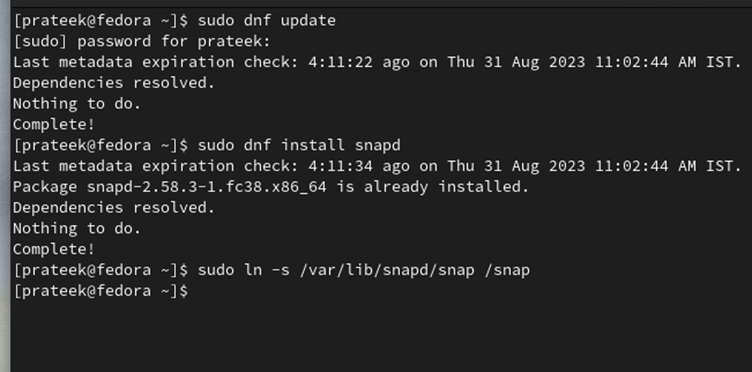
ఇప్పుడు, స్నాప్ ప్యాకేజీ ద్వారా ఓపెన్ డ్రైవ్ క్లయింట్ను ఇన్స్టాల్ చేయడానికి కింది ఆదేశాన్ని అమలు చేయండి:
సుడో స్నాప్ ఇన్స్టాల్ odrive-అనధికారిక
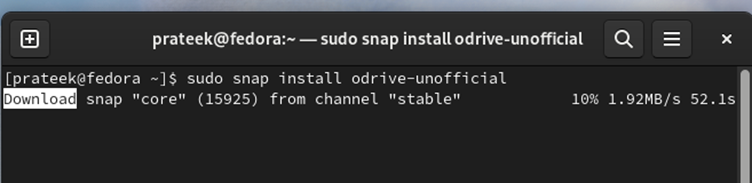
చివరగా, 'అప్లికేషన్ మెనూ'కి వెళ్లి, OpenDrive కోసం శోధించండి.
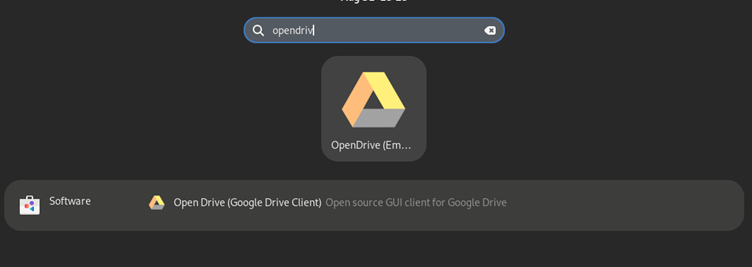
Google-Drive-Ocamlfuse సాధనం
google-drive-ocamlfuse సాధనాన్ని సెటప్ చేయడం అంత సులభం కానప్పటికీ, ఓపెన్ డ్రైవ్ పని చేయకపోతే, మీరు google-drive-ocamlfuseకి వెళ్లవచ్చు.
ముందుగా, google-drive-ocamlfuse కోసం అవసరమైన డిపెండెన్సీలను ఇన్స్టాల్ చేయడానికి కింది ఆదేశాన్ని అమలు చేయండి:
సుడో dnf ఇన్స్టాల్ ఓకామ్ల్ ఓపామ్ ఫ్యూజ్-డెవెల్ కర్ల్-డెవెల్ జ్లిబ్-డెవెల్
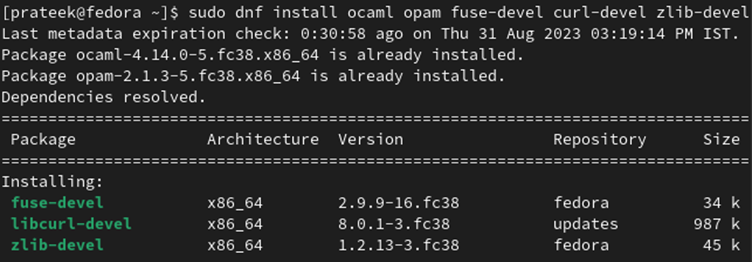
ఇప్పుడు, OPAMని ప్రారంభించడానికి క్రింది ఆదేశాలను అమలు చేయండి మరియు దాని కోసం పర్యావరణాన్ని సెటప్ చేయండి:
eval $ ( న చెల్లి env )

మీరు పూర్తి చేసిన తర్వాత, google-drive-ocamlfuse కోసం OPAM స్విచ్ని సృష్టించండి.
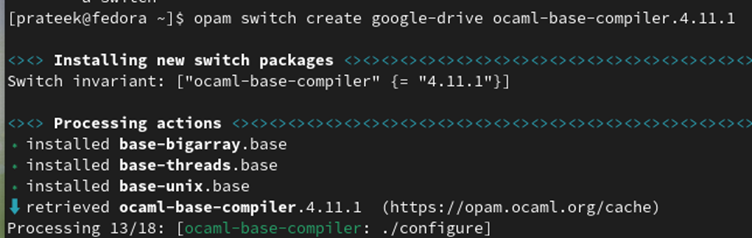
ఉదాహరణకు, OCaml 5.0.0తో “google-drive” అనే స్విచ్ని క్రియేట్ చేద్దాం.
చివరగా, కింది ఆదేశం ద్వారా google-drive-ocamlfuse ని ఇన్స్టాల్ చేయండి:
న చెల్లి ఇన్స్టాల్ google-drive-ocamlfuse
కింది ఆదేశాన్ని అమలు చేయడం ద్వారా మీరు Google డిస్క్ ఖాతాను ప్రామాణీకరించవచ్చు మరియు Gmail వివరాలను జోడించడానికి సిస్టమ్ వెబ్ బ్రౌజర్ను తెరుస్తుంది:
మీరు మౌంట్ పాయింట్ని సృష్టించి, Google డిస్క్ను మౌంట్ చేయాలనుకుంటే, కింది ఆదేశాలను ఒక్కొక్కటిగా అమలు చేయండి:
google-drive-ocamlfuse ~ / google-drive

గ్నోమ్ ఎన్విరాన్మెంట్ (ఐచ్ఛికం)
మీకు గ్నోమ్ డెస్క్టాప్ వాతావరణం ఉన్నట్లయితే, Google డిస్క్ని ఉపయోగించడం చాలా సులభం. మీరు చేయాల్సిందల్లా “ఆన్లైన్ ఖాతాలు”కి వెళ్లి, ఆపై మీ Google డిస్క్ ఖాతాను జోడించడం.
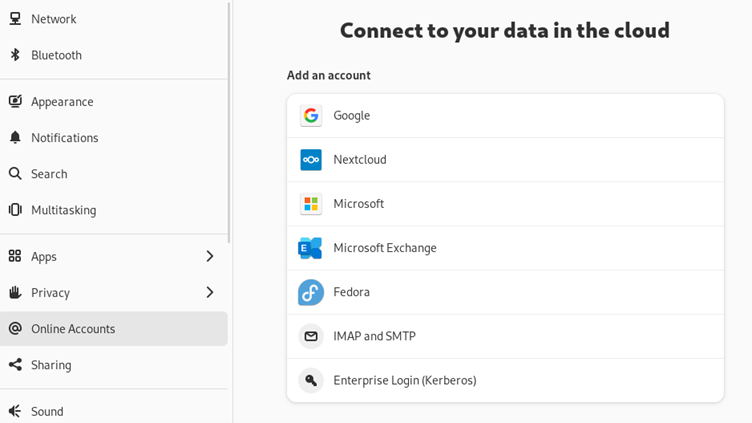
ఎంచుకున్న తర్వాత, మీ Google ఖాతా ఆధారాలను ఉపయోగించి సురక్షితంగా లాగిన్ చేయడానికి మిమ్మల్ని అనుమతించే లాగిన్ ప్రాంప్ట్ కనిపిస్తుంది. గుర్తుంచుకోండి, ఈ సమాచారం Googleతో ప్రత్యేకంగా భాగస్వామ్యం చేయబడుతుంది మరియు GNOME ప్రాజెక్ట్తో కాదు.
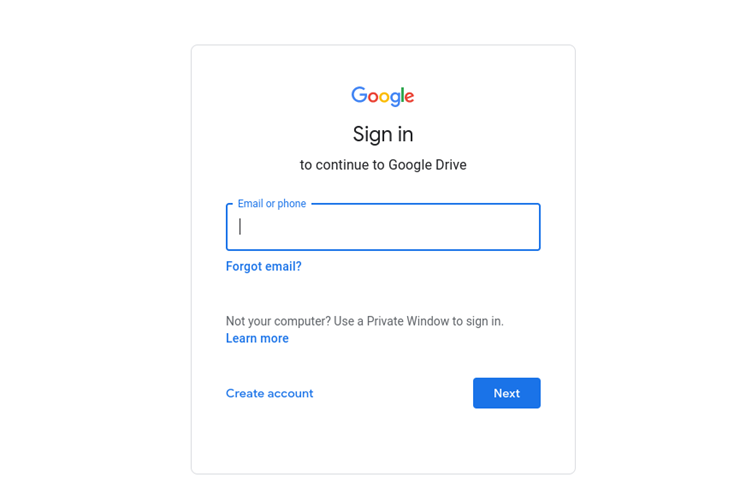
విజయవంతమైన లాగిన్ తర్వాత, మీరు యాక్సెస్ని మంజూరు చేయమని అడగబడతారు. మీ Fedora డెస్క్టాప్ మరియు Google డిస్క్ మధ్య అతుకులు లేని పరస్పర చర్యను ప్రారంభించడానికి ఈ దశ చాలా ముఖ్యమైనది. యాక్సెస్ అనుమతులను సమీక్షించండి మరియు విశ్వాసంతో 'అనుమతించు' క్లిక్ చేయండి.
పూర్తయిన తర్వాత, మీ Gmail మరియు మొబైల్ పరికరాలలో నోటిఫికేషన్లను స్వీకరించాలని ఆశించండి. ఈ నోటిఫికేషన్లు మీ Fedora సిస్టమ్, కొత్త పరికరంగా గుర్తించబడి, మీ Google ఖాతాను యాక్సెస్ చేసినట్లు నిర్ధారిస్తుంది.
ముగింపు
మీరు Fedora Linuxలో Google డిస్క్ని సులభంగా ఇన్స్టాల్ చేసి, సెటప్ చేయడం ఇలా చేయండి. మీరు Google డిస్క్ కోసం ఉపయోగించగల రెండు వేర్వేరు మూడవ పక్ష క్లయింట్ల గురించిన సమాచారాన్ని మేము వివరించాము. అయితే, మీరు మీ డెస్క్టాప్ ఎన్విరాన్మెంట్గా గ్నోమ్కి మారాలనుకుంటే, “ఆన్లైన్ ఖాతాలు” విభాగం నుండి Googleని ఉపయోగించుకునే అధికారాన్ని మీరు స్వయంచాలకంగా పొందుతారు.